Tungsten Power PDF (Windows): Unterschied zwischen den Versionen
Keine Bearbeitungszusammenfassung |
Keine Bearbeitungszusammenfassung |
||
| Zeile 21: | Zeile 21: | ||
mit der rechte Maustaste auf die Setup-Datei und wählen „Als Administrator ausführen“. | mit der rechte Maustaste auf die Setup-Datei und wählen „Als Administrator ausführen“. | ||
[[Datei:TungstenW1.jpg|800px|center|Kurzbeschreibung der Bilddatei]] | [[Datei:TungstenW1.jpg|800px|center|Kurzbeschreibung der Bilddatei]] | ||
Der Installationsassistent wird gestartet. Klicken Sie auf „Installieren“. | |||
[[Datei:TungstenW2.jpg|800px|center|Kurzbeschreibung der Bilddatei]] | |||
==Lizenzierung== | ==Lizenzierung== | ||
Version vom 8. September 2025, 09:38 Uhr
| Diese Anleitung gehört zum Service | |
|---|---|
| Name | Tungsten |
| Mehr Informationen | https://www.it-services.ruhr-uni-bochum.de/services/software/powerpdf.html.de |
Diese Anleitung ist an Windows-Nutzende von Power PDF gerichtet. Sie beschreibt den Download, die Installation und Lizenzierung der Software.
Bestellung und Download
Loggen Sie sich im Campus-Software-Portal ein und beantragen die gewünschte Software. Senden Sie uns das Formular, das Sie via E-Mail erhalten, ausgefüllt zu.
Sie erhalten von uns im Anschluss eine Bestellbestätigung sowie einen Downloadlink.
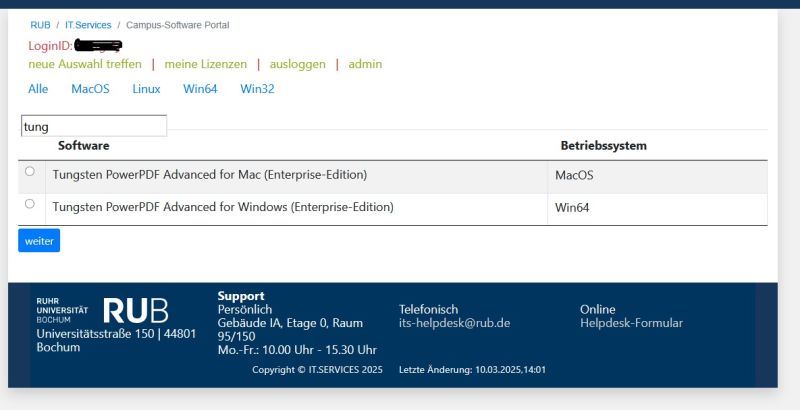
Installation
Laden Sie die Datei über den Link aus dem Campus-Software-Portal herunter. Gehen Sie mit der rechte Maustaste auf die Setup-Datei und wählen „Als Administrator ausführen“.
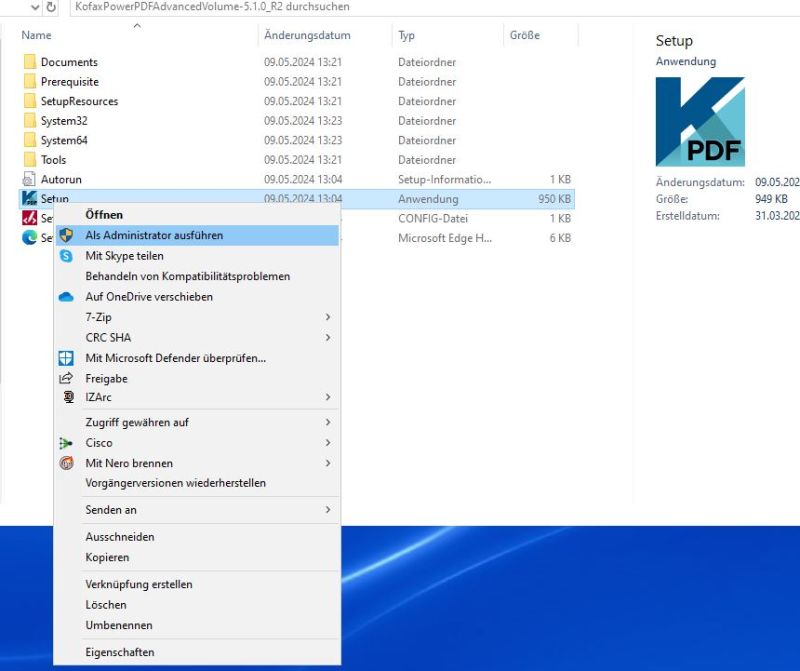
Der Installationsassistent wird gestartet. Klicken Sie auf „Installieren“.

Lizenzierung
Loggen Sie sich im Campus-Software-Portal ein und beantragen die gewünschte Software. Senden Sie uns das Formular, das Sie via E-Mail erhalten, ausgefüllt zu. Sie erhalten von uns im Anschluss eine Bestellbestätigung sowie einen Downloadlink.

Weitere Unterstützung
Bei Fragen und Problemen können Sie sich an unseren Helpdesk wenden.
